作成した実行単位を実行します。実行単位の実行方法には、以下の三つの方法があります。
- Webhook:kintoneアプリでレコードを操作した際に送信されるWebhook通知により実行する
- API実行:カスタマイズしたkintoneアプリや外部アプリケーションから任意実行APIを使用して実行する
- krewSheet連携:krewData連携を設定したkrewSheetの一覧画面でリアルタイム実行要求ボタンをクリックして実行する
実行単位に追加したデータ編集フローは、フロー設定画面から手動で実行(即時実行)することができます。
実行単位を実行するためには、ご利用のkintone環境のログイン名とパスワードを設定する必要があります。
 |
|
kintoneアカウントの設定を行うには、「設定ファイル」タブの左側のメニューから「ユーザー情報」を選択します。
データ編集フローの実行時、または実行単位の登録時にkintoneアカウントが設定されていない場合、「ユーザー情報」画面が表示されてkintoneアカウントの設定が求められます。
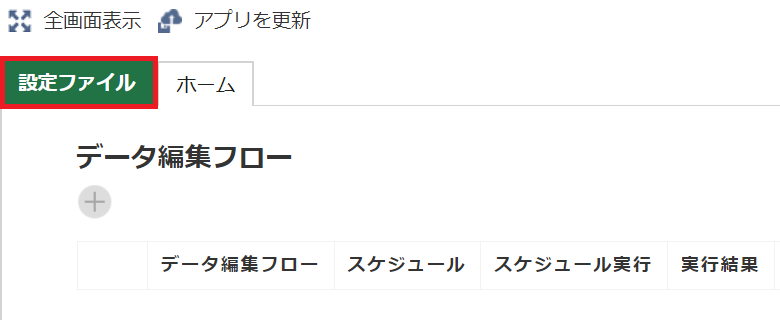
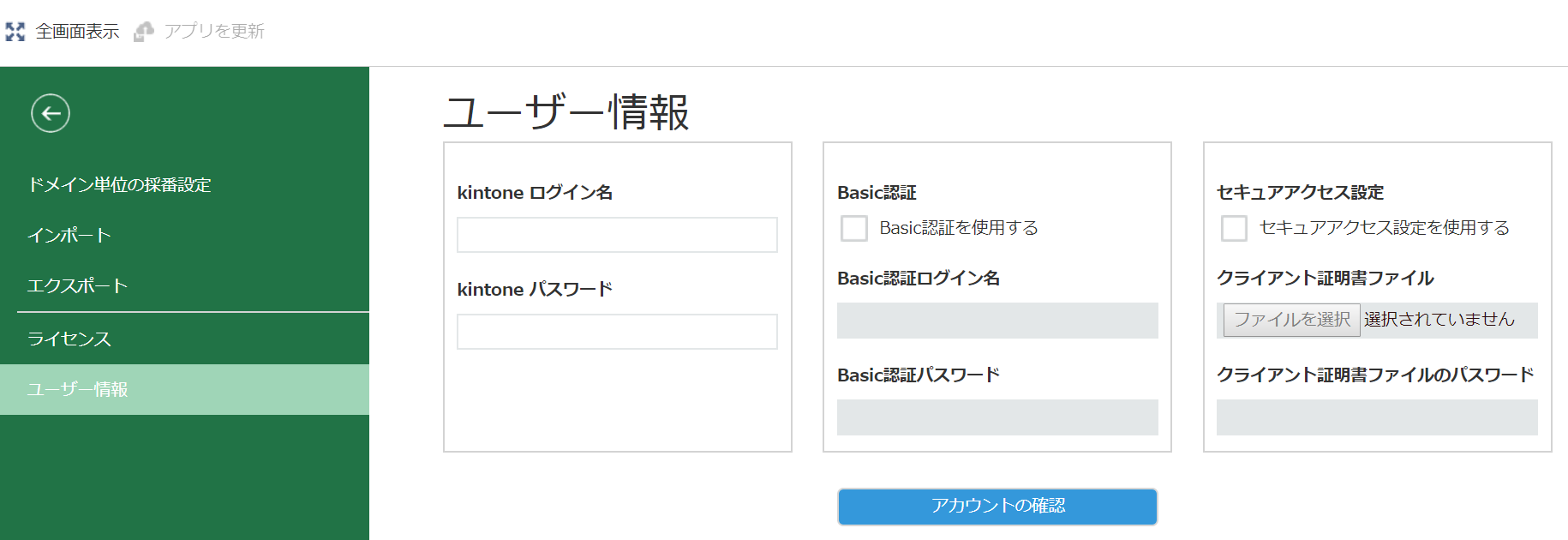
ユーザー情報の入力後に[アカウントの確認]をクリックし、入力したユーザー情報が正しいことを確認して下さい。
ユーザー情報が正しいことを確認した後に、[アプリを更新]をクリックし、ユーザー情報を保存します。
 |
ユーザー情報に設定したkintoneアカウントの有効期間は以下の通りです。
|
IPアドレス制限を設定している環境での利用
IPアドレス制限を設定しているkintone環境でデータ編集フローを実行する場合は、ご利用環境の設定に応じてユーザー情報にBasic認証、またはセキュアアクセス設定に関する情報を設定してください。
なお、IPアドレス制限の設定内容、およびBasic認証、またはセキュアアクセス設定の有無によって、データ編集フローを実行できる場合とできない場合があります。詳細については「IPアドレス制限を設定している環境」を参照してください。
実行単位をWebhookにより実行するための設定手順は以下の通りです
- 「実行方法」列の
 をクリックして実行方法の設定ダイアログを開き、以下の操作を行います。
をクリックして実行方法の設定ダイアログを開き、以下の操作を行います。
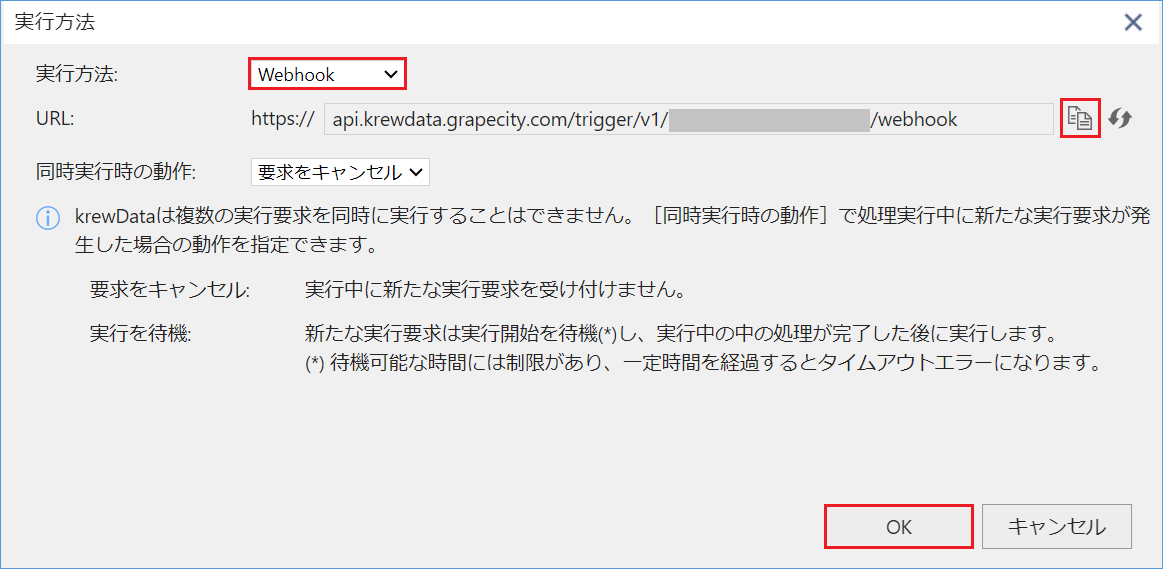
- 「実行方法」で「Webhook」を選択
- 「同時実行の動作」を選択(要求をキャンセル/実行を待機)。各設定の動作詳細は「排他制御」を参照してください。
- URLをコピー
- [OK]ボタンをクリック
- 実行単位の「有効」列のチェックボックスをオンに設定し、プラグイン設定画面で「アプリを更新」します。

「有効」列のチェックボックスをオンに設定することによりURLが有効化され、リアルタイム実行を行うことができます。チェックボックスがオフの場合、kintoneアプリからのWebhook通知は失敗し、実行単位は実行されません。
- 実行単位の「呼び出し元アプリ」に設定したkintoneアプリでWebhookの設定を行います。kintoneアプリにWebhookを設定する手順は、kintoneの標準操作(Webhookを設定する)と同じ手順です。以下にその手順をkrewDataのWebhookを実行する設定手順に置き換えて説明します。
- アプリの設定画面の「設定」タブをクリックし、「カスタマイズ/サービス連携」の[Webhook]をクリックします。
- 追加ボタン
![[+] アイコン](images/kintone_add.png) をクリックします。
をクリックします。 - 各項目を入力します
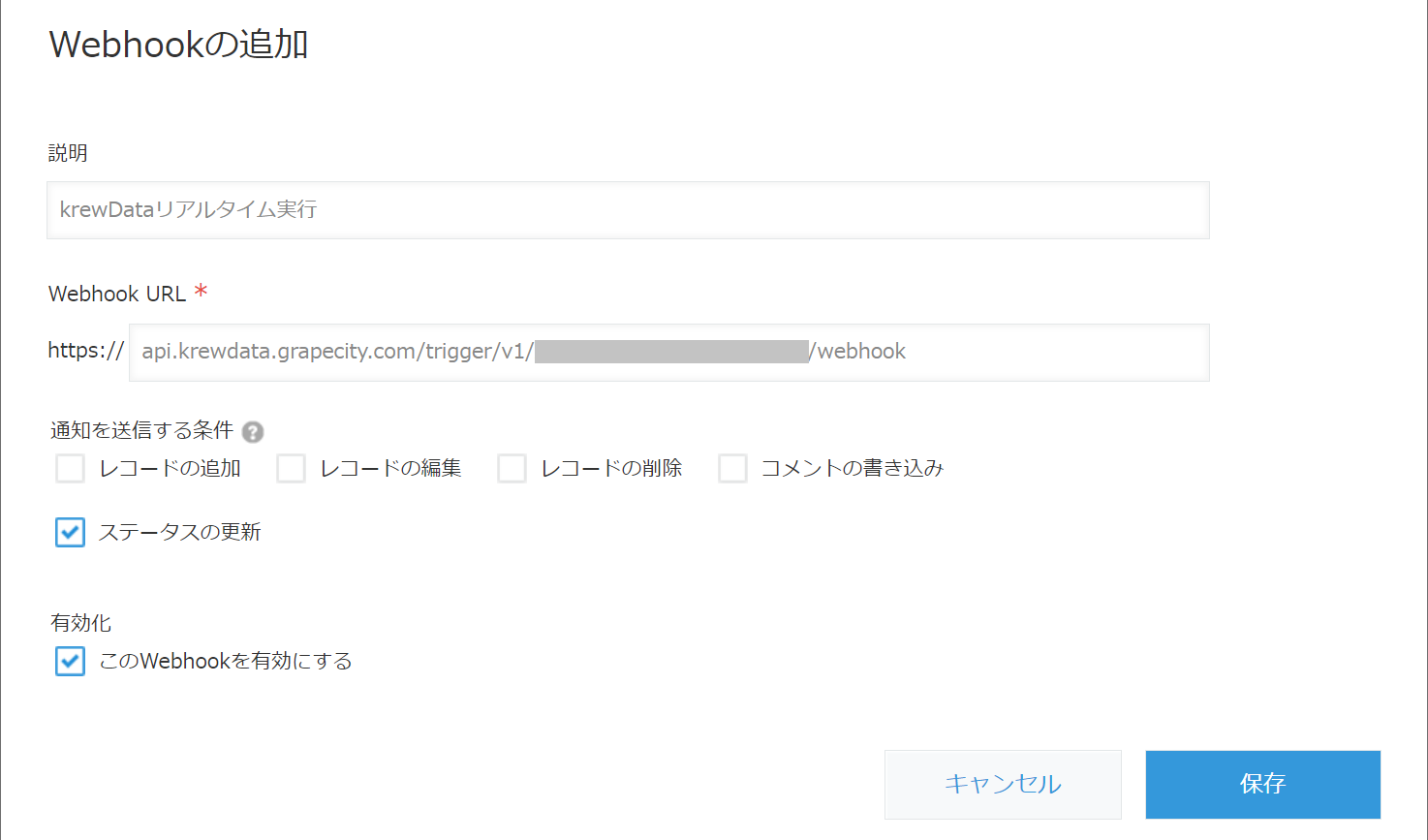
- 説明
krewDataで作成した実行単位の名称など、設定するWebhookの任意の説明を入力します。 - Webhook URL
手順1‐bでコピーしたURLを入力します。 - 通知を送信する条件
Webhookの通知を送信する操作を指定します。 - 有効化
チェックが入ってない場合は、チェックボックスにチェックを入れて有効化します。初期設定では有効です。
- 説明
- [保存]をクリックします。
- 画面右下の[アプリの設定に戻る]をクリックします。
- 画面右上の[アプリを更新]をクリックします。
- Webhookの設定を行ったkintoneアプリで、手順3‐cの「通知を送信する条件」で指定した操作を行います。
kintoneアプリからWebhook通知が送信され、設定したURLの実行単位が実行されます。
実行単位をAPIにより実行するための設定手順は以下の通りです
- 「実行方法」列の
 をクリックして実行方法の設定ダイアログを開き、以下の操作を行います。
をクリックして実行方法の設定ダイアログを開き、以下の操作を行います。
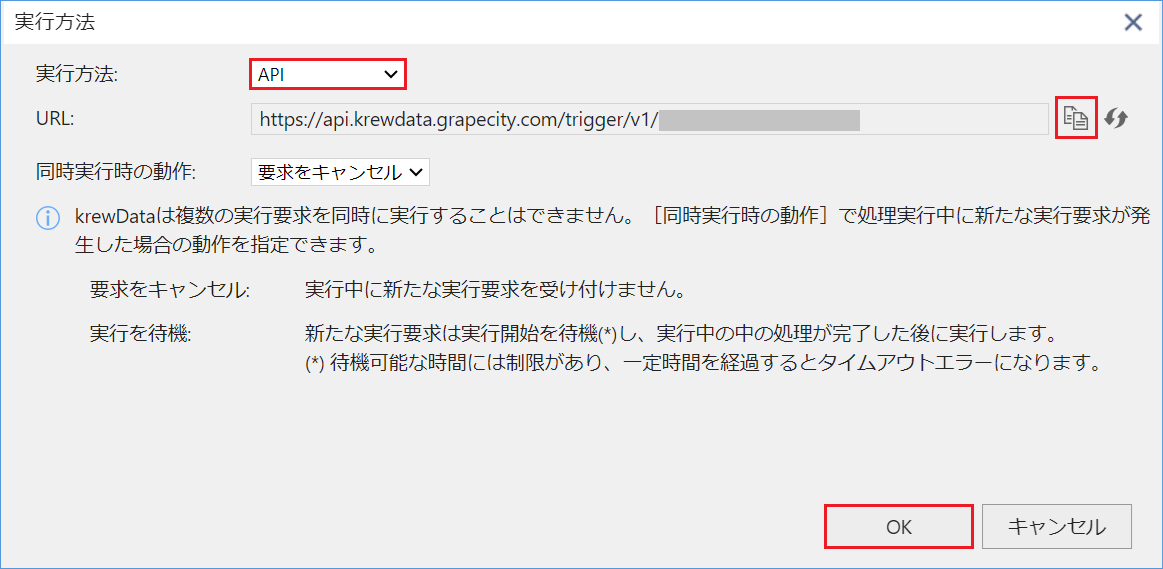
- 「実行方法」で「API」を選択
- 「同時実行の動作」を選択(要求をキャンセル/実行を待機)。各設定の動作詳細は「排他制御」を参照してください。
- URLをコピー
- [OK]ボタンをクリック
- 実行単位の「有効」列のチェックボックスをオンに設定し、プラグイン設定画面で「アプリを更新」します。

「有効」列のチェックボックスをオンに設定することによりURLが有効化され、リアルタイム実行を行うことができます。チェックボックスがオフの場合、APIリクエストは失敗し、実行単位は実行されません。
- 任意実行APIを使用し、kintoneアプリのカスタマイズ、または外部アプリケーションの作成を行います。任意実行APIの詳細については「APIリファレンス」を参照してください。
- カスタマイズを行ったkintoneアプリ、または外部アプリケーションで、任意実行APIを実行する操作を行います。
任意実行APIが実行され、設定したURLの実行単位が実行されます。
実行単位をkrewSheet連携により実行するための設定手順は以下の通りです
- 「実行方法」列の
 をクリックして実行方法の設定ダイアログを開き、以下の操作を行います。
をクリックして実行方法の設定ダイアログを開き、以下の操作を行います。
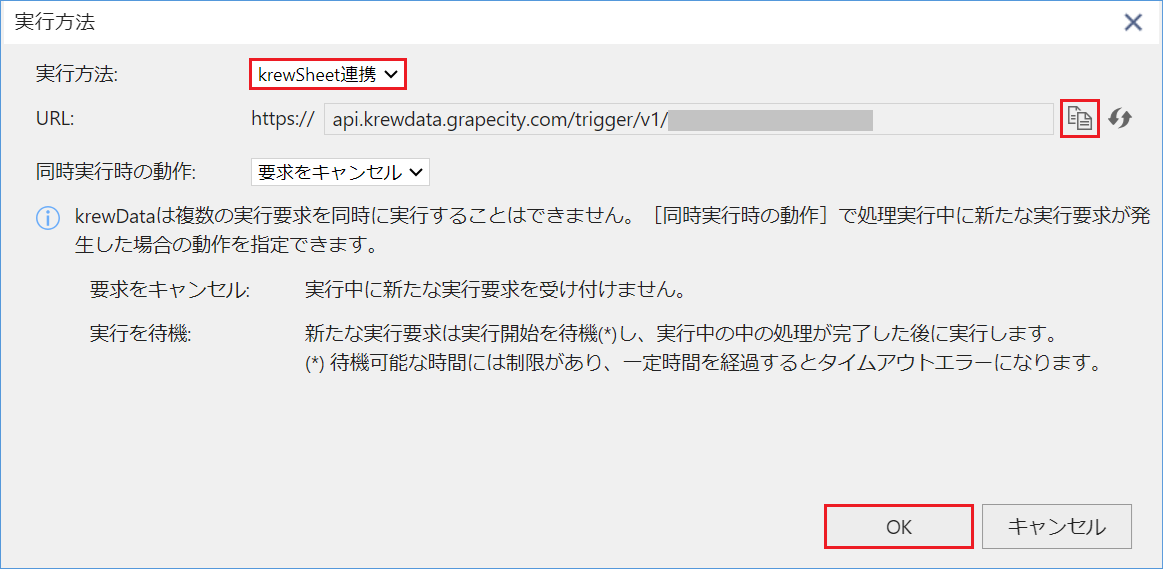
- 「実行方法」で「krewSheet連携」を選択
- 「同時実行の動作」を選択(要求をキャンセル/実行を待機)。各設定の動作詳細は「排他制御」を参照してください。
- URLをコピー
- [OK]ボタンをクリック
- 実行単位の「有効」列のチェックボックスをオンに設定し、プラグイン設定画面で「アプリを更新」します。

「有効」列のチェックボックスをオンに設定することによりURLが有効化され、リアルタイム実行を行うことができます。チェックボックスがオフの場合、krewSheetからのリアルタイム実行要求は失敗し、実行単位は実行されません。
- 実行単位の「呼び出し元アプリ」に設定したkrewSheetでkrewData連携の設定を行います。krewSheetの設定手順の詳細については、krewSheetヘルプ「krewData連携の設定」を参照してください。
- krewData連携を設定したkrewSheetの一覧画面で、リアルタイム実行を要求する操作を行います。
krewSheetからリアルタイム実行要求が送信され、設定したURLの実行単位が実行されます。
実行単位に追加した各データ編集フローは、フロー作成エリアの[実行]ボタンをクリックすることで、個別に手動で実行することができます。
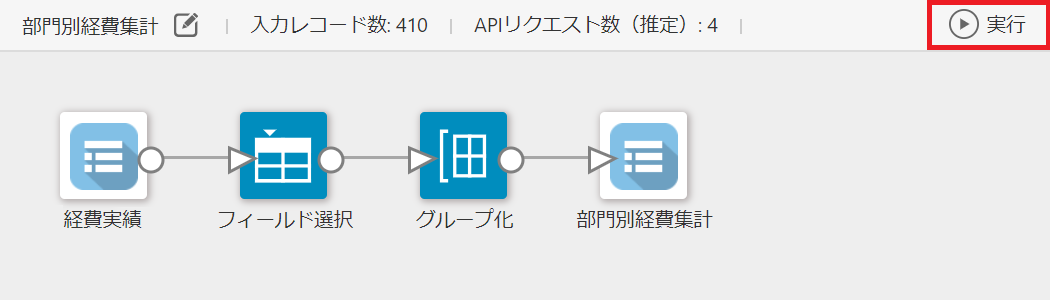
即時実行およびプレビューで使用するパラメータの設定
データ編集フロー作成している途中や確認のために実行したい場合、パラメータへ仮の値を設定して、フローを実行したりプレビューで処理結果を確認することができます。
1. フロー設定画面右上のパラメータ設定アイコンをクリックし、設定画面を開きます。
2. パラメータ設定画面で即時実行時にパラメータを設定するフィールドを選択し、値を設定します。
実行方法がWebhook、またはAPIの場合
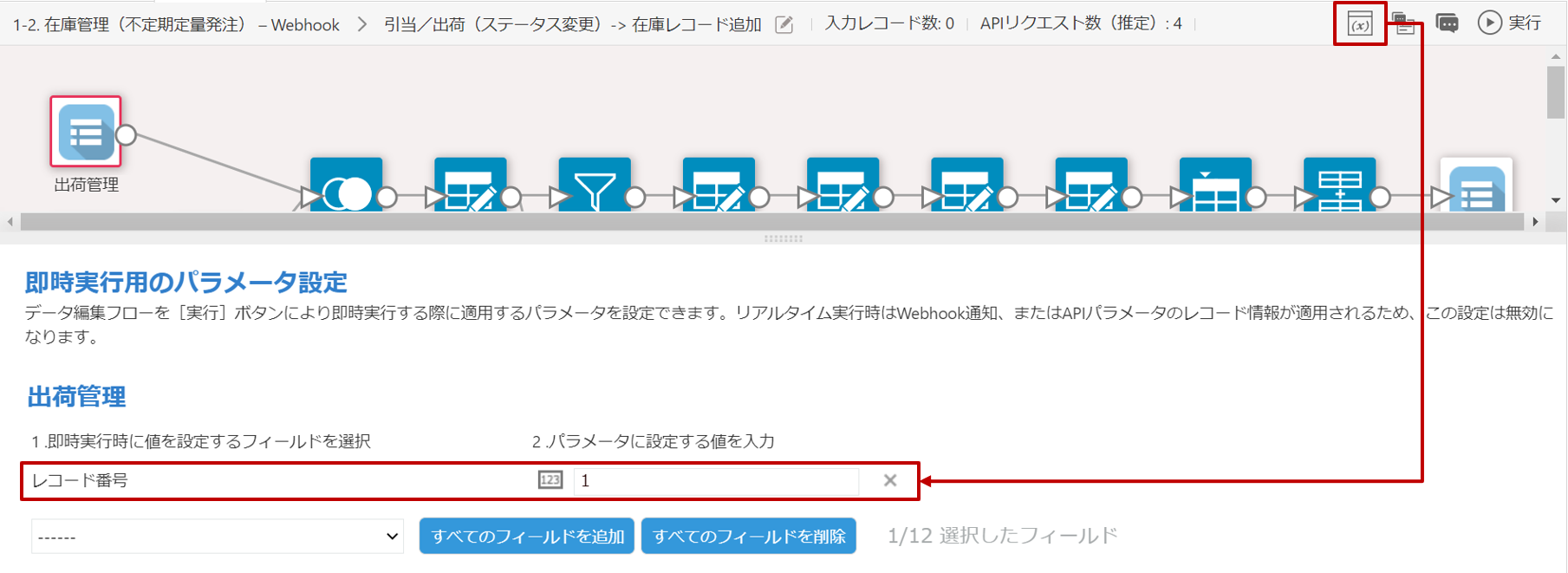
実行方法がkrewSheet連携の場合
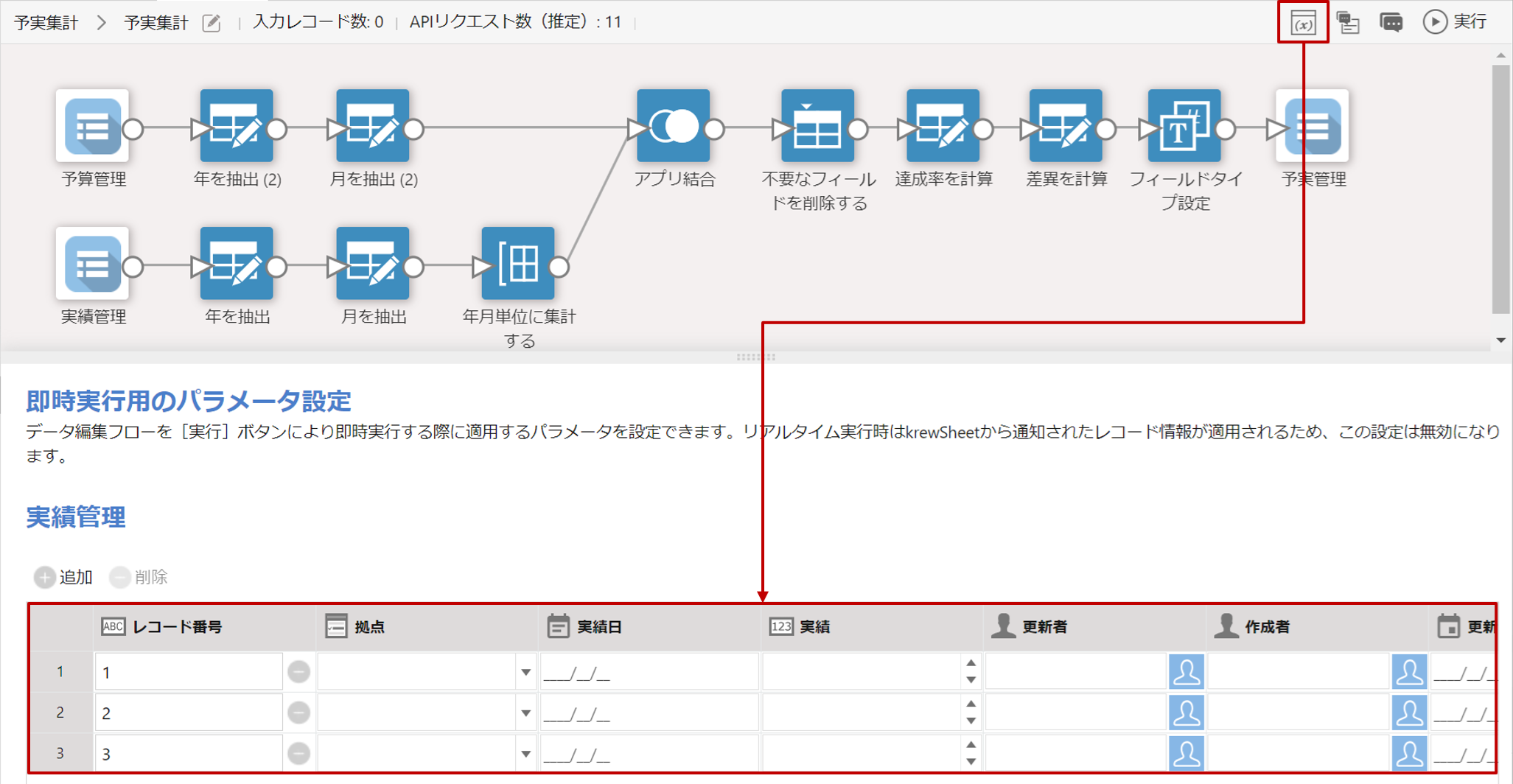
 |
パラメータ設定画面で設定したパラメータの仮の値はプレビューおよび即時実行(画面右上の「実行ボタン」押下)時のみ適用され、Webhook、API、およびkrewSheetから呼び出された場合は有効になりません。 |
リアルタイム実行では、実行時に実行単位に含まれるデータ編集フロー全体をロックし、他のリアルタイム実行による同一の実行単位の呼び出しを制御します。
- 実行単位の設定において「同時実行時の動作」を「要求をキャンセル」に設定している場合、他のユーザーが実行中の実行単位を実行すると即座にエラーになります
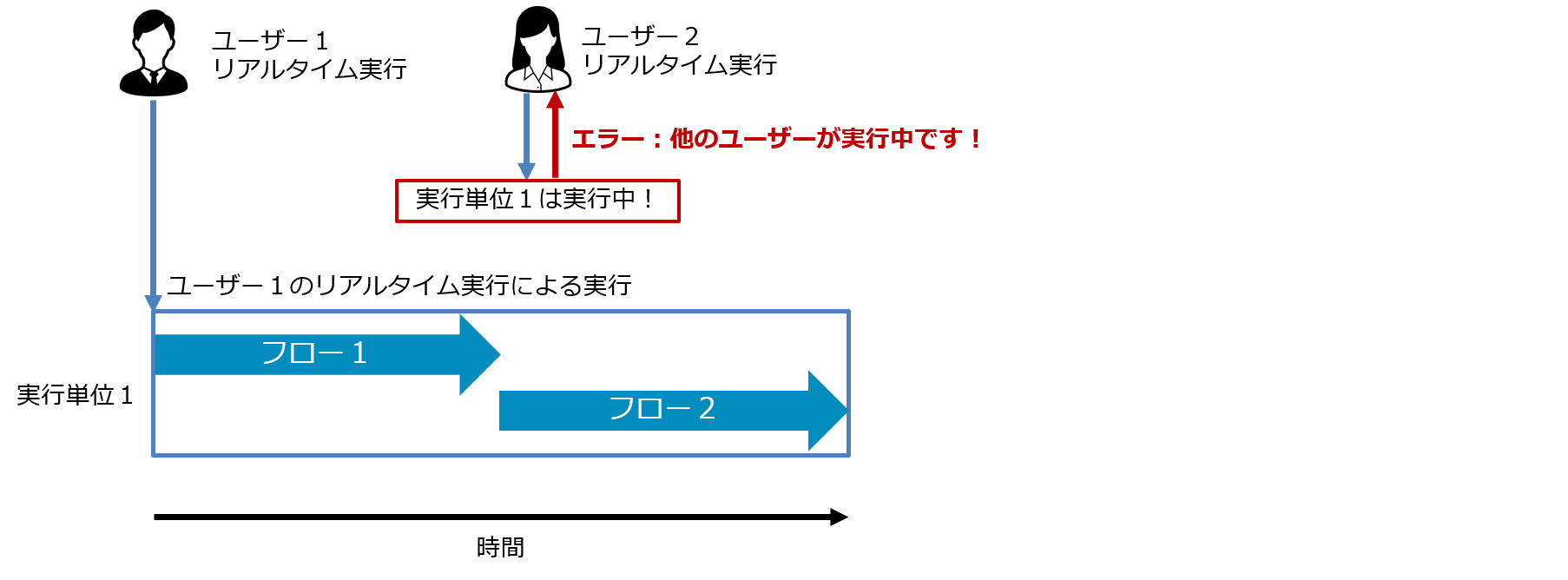
- 実行単位の設定において「同時実行時の動作」を「実行を待機」に設定している場合、他のユーザーが実行中の実行単位を実行すると、実行単位の終了を待って実行を開始します
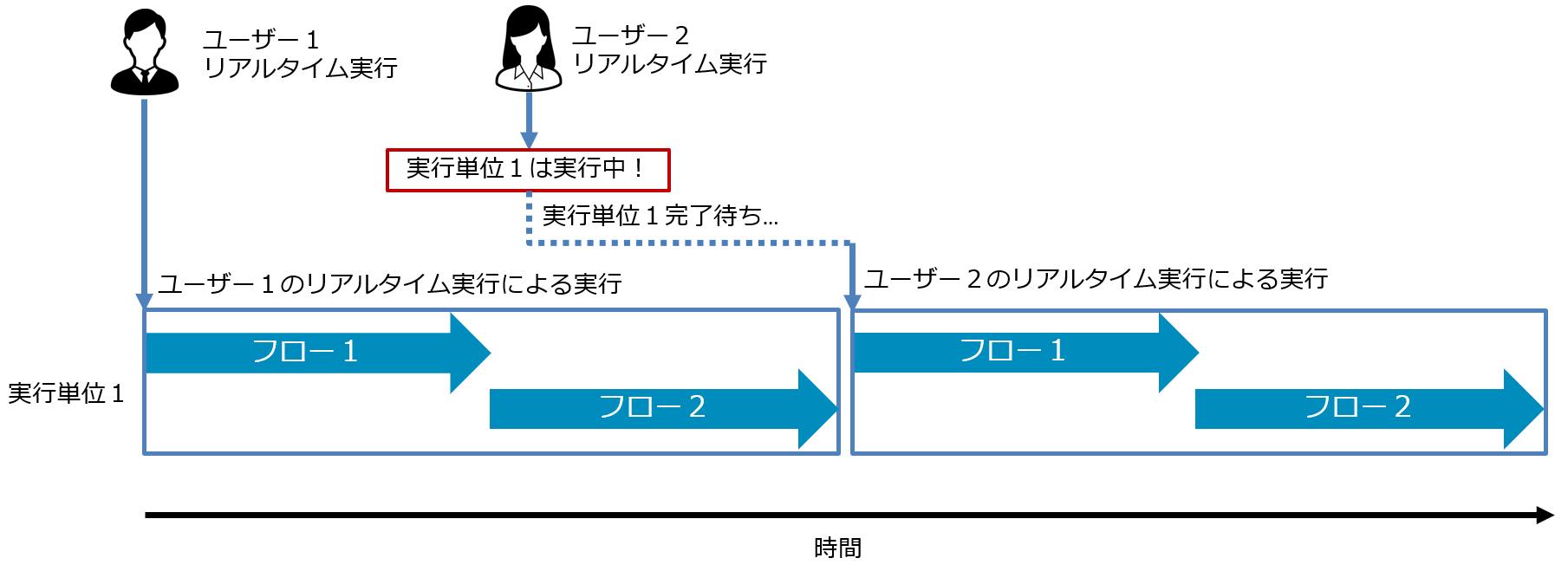
- 実行単位の設定において「同時実行時の動作」を「実行を待機」に設定している場合、他のユーザーが実行中の実行単位が終了するのを待機するが、一定時間を経過するとタイムアウトエラーになります
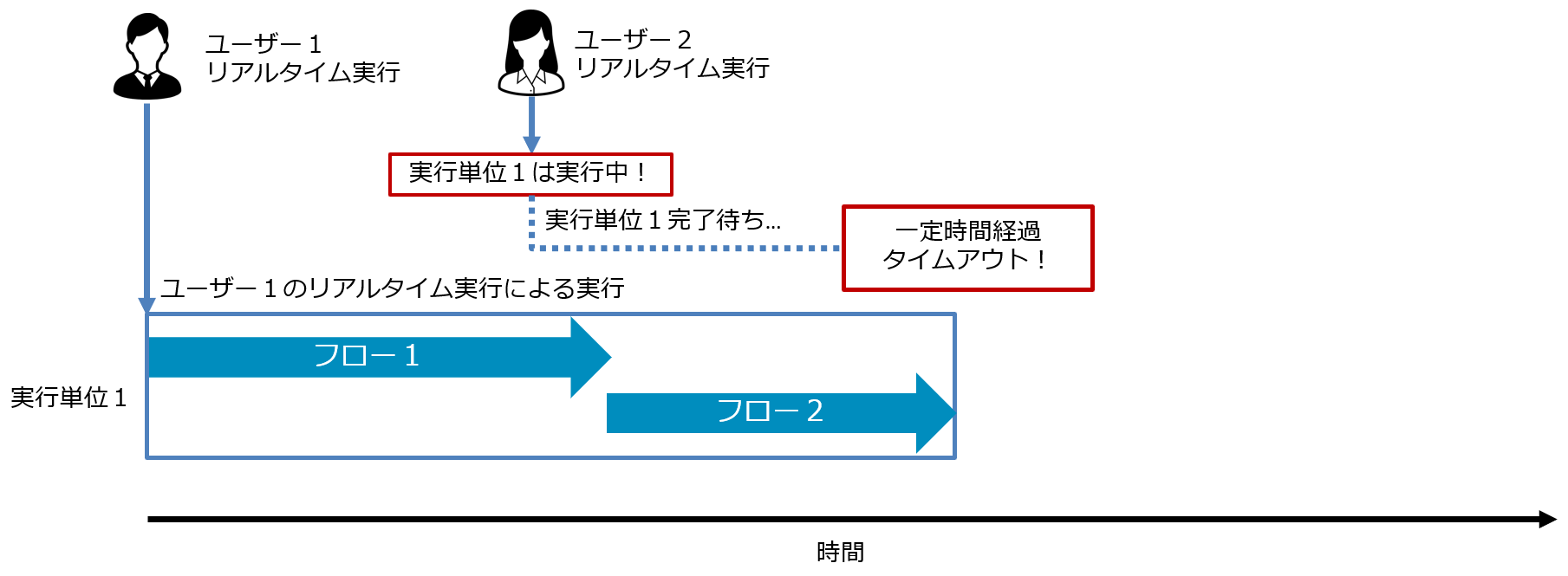
Webhookやイベント処理によるAPI実行でリアルタイム実行を行った際に、排他制御やタイムアウト、その他の理由によりリアルタイム実行がエラーになった場合はデータ編集フローが実行されず、出力アプリへのレコード追加/更新が行われません。
排他制御によりエラーになった場合の例
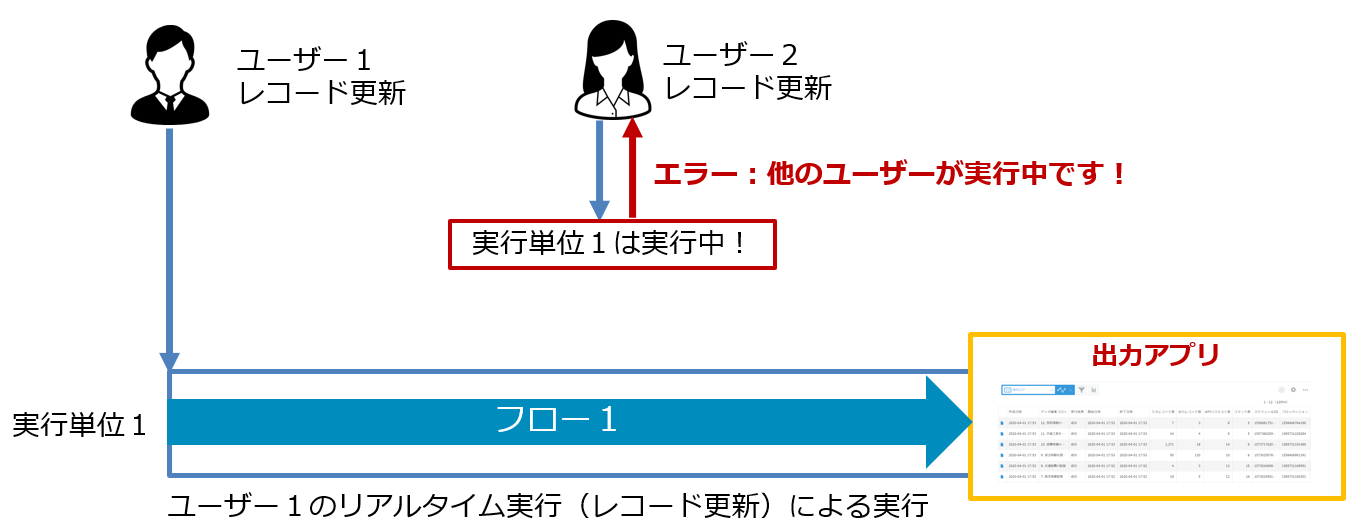
- ユーザー1が更新したレコード情報をもとに実行単位1を実行。フロー1の実行結果が出力アプリに反映される
- ユーザー2が起動したリアルタイム実行はエラーによりフロー1が実行されず、出力アプリにユーザー2の更新が反映されない